微信小程序——音频播放器
Posted sese
tags:
篇首语:本文由小常识网(cha138.com)小编为大家整理,主要介绍了微信小程序——音频播放器相关的知识,希望对你有一定的参考价值。
先来个效果图韵下味:
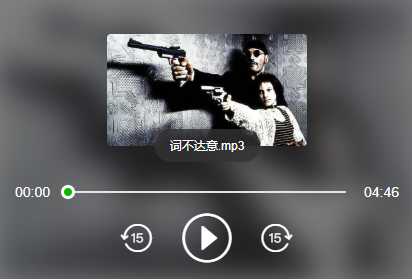
需求:
- 音频的播放,暂停,中间按钮状态的变化,播放时实时更新播放进度;
- 前进15s,后退15s;
- 进度条拖动。
一开始想着这3个功能应该挺简单的。不就是播放,暂停,前进,后退么~呵~写的时候发现自己还是太年轻。当然,这跟自己的技术功底有关系。现在把我遇到的难点及要注意的点说一下~
- 需要设置一个名为seekPosition的全局变量,初始值为0。我们要在播放的时候实时记录播放的位置,存到该变量里,这是方便在前进15s 或 后退15s 时计算时间点。
- 前进15s时要判断剩余时间是否>15s,如果<15s,则返回到开始位置;
- 后退15s时要判断播放时间是否>15s,如果<15s,则返回到开始位置;
- 点击播放时,要先判断seekPisition是否>0,如果>0,则跳转到seekPosition的位置,并播放;
- 拖动时,要先让音频停止播放,拖动结束后,再播放音频。并且要计算拖动位置对应的时间。
完整代码:
wxml:
<view class=" audio-content"> <image src="logo640x360" class="bg-blur"></image> <view class="bg-gray"></view> <view class="container-cover"> <view class="cover"> <image src="logo640x360" class="cover-image"></image> <view class="cover-tip">词不达意.mp3</view> </view> </view> <view class="audio-inner row item-center"> <view class="audio-desc">currentProcess</view> <view class="audio-progress-wrap"> <van-slider value="sliderValue" step="sliderStep" active-color="#09bb07" use-button-slot bind:change="onSliderChange" bind:drag="onSliderDrag"> <view class="slider-button" slot="button"></view> </van-slider> </view> <view class="audio-desc">productDetail.duration</view> </view> <!-- 播放器控制条 --> <section class="speech-player js_control_bar"> <view class="player-bar row justify-center item-center"> <view class="backward js_audio_backward" title="后退15s"> <ss-icon name="back-15" size="32px" color="#fff" block="true" bind:click="backward" /> </view> <view class="play" title="播放/暂停"> <view class="circle-loading" wx:if="loading"></view> <ss-icon name="play-outline" size="50px" color="#fff" block="true" wx:if="pause" bind:click="audioPlay" /> <ss-icon name="pause-outline" size="50px" color="#fff" block="true" wx:if="playing" bind:click="audioPause" /> </view> <view class="forward js_audio_forward" title="前进15s"> <ss-icon name="forward-15" size="32px" color="#fff" block="true" bind:click="forward" /> </view> </view> </section> </view>
这里面用到了有赞的小程序组件 icon组件 和 slider 组件。如果你要用的话把上面的 <ss-icon> 换成<van-icon>,并且需要自己找阿里矢量图标库查找对应的图标。
js:
// components/product/audio/index.js let audioUrl = "", seekPosition = 0; const audioContext = wx.createInnerAudioContext(); Component( options: multipleSlots: true, addGlobalClass: true , /** * 组件的属性列表 */ properties: productId: Number, , /** * 组件的初始数据 */ data: pause: true, playing: false, loading: false, productDetail: , audioDuration: 0, currentProcess: ‘00:00‘, sliderStep:1 , /** * 组件的方法列表 */ methods: //音频播放 audioPlay(e) const _this = this; let audioDuration = _this.data.audioDuration; if (audioUrl) if (seekPosition) //如果有指定位置,则跳转到指定位置 audioContext.seek(seekPosition); audioContext.play(); _this.setData( pause: false, playing: true, loading: false, ) else //getJSON是我自己封装的 ss.getJSON(‘获取音频如果需要发送请求,这里面放请求地址‘, 放你自己的参数 , res => audioUrl = res.t; audioContext.src = audioUrl; if (seekPosition) audioContext.seek(seekPosition); audioContext.play(); audioContext.onPlay(() => console.log(‘onPlay‘) ) audioContext.onWaiting(() => console.log(‘onWaiting‘) _this.setData( pause: false, playing: false, loading: true, ) ) audioContext.onCanplay(() => console.log(‘onCanplay‘) _this.setData( pause: false, playing: true, loading: false ) setTimeout(() => audioContext.duration , 500) _this.audiostatus(); ) audioContext.onError((res) => console.log(res.errMsg) ) ) , //播放暂停 audioPause: function() const _this = this; audioContext.pause(); _this.setData( pause: true, playing: false, loading: false ) , //记录播放状态 audioStatus: function() const _this = this; //音频播放进度更新事件 audioContext.onTimeUpdate(() => seekPosition = audioContext.currentTime; _this.setData( currentProcess: ss.formatSecToMin(audioContext.currentTime), sliderValue: audioContext.currentTime / _this.data.audioDuration * 100, ) ) //音频播放结束 audioContext.onEnded(() => seekPosition = 0; _this.setData( sliderValue: 0, currentProcess: ‘00:00‘, playing: false, pause: true ) ) , //开始拖动 onSliderDrag(e) const _this = this; if (_this.data.playing) _this.audioPause() let sliderValue = e.detail.value; seekPosition = _this.data.audioDuration / 100 * sliderValue; _this.setData( currentProcess: ss.formatSecToMin(seekPosition) ) , //拖动结束 onSliderChange(e) const _this = this; _this.audioPlay() , //前进15s forward() const _this = this, audioDuration = _this.data.audioDuration; let currentTime; if (_this.data.playing) currentTime = audioContext.currentTime; if (_this.data.pause) currentTime = seekPosition; if (audioDuration - currentTime > 15) seekPosition = currentTime + 15; _this.setData( sliderValue: seekPosition / audioDuration * 100, currentProcess: ss.formatSecToMin(seekPosition) ); else seekPosition = audioDuration; _this.setData( sliderValue: 0, currentProcess: ‘00:00‘ ); if (audioUrl && _this.data.playing) audioContext.seek(seekPosition); , //后退15s backward() const _this = this, audioDuration = _this.data.audioDuration; let currentTime; if (_this.data.playing) currentTime = audioContext.currentTime; if (_this.data.pause) currentTime = seekPosition; if (currentTime > 15) seekPosition = currentTime - 15; else seekPosition = 0; _this.setData( sliderValue: seekPosition / audioDuration * 100, currentProcess: ss.formatSecToMin(seekPosition) ); if (audioUrl && _this.data.playing) audioContext.seek(seekPosition); )
大概就是这些了~有更好解决方案的欢迎留言哈~~
以上是关于微信小程序——音频播放器的主要内容,如果未能解决你的问题,请参考以下文章